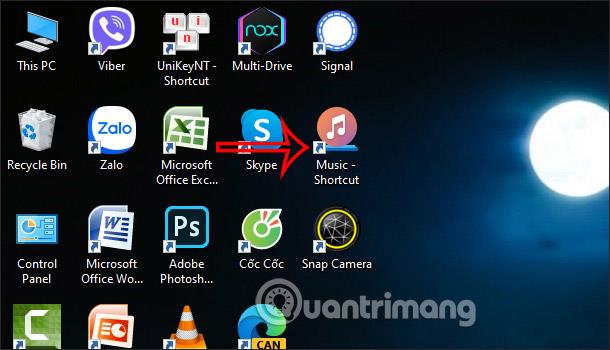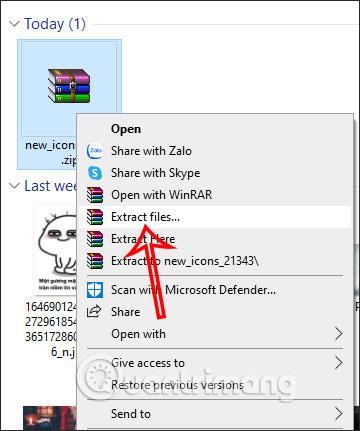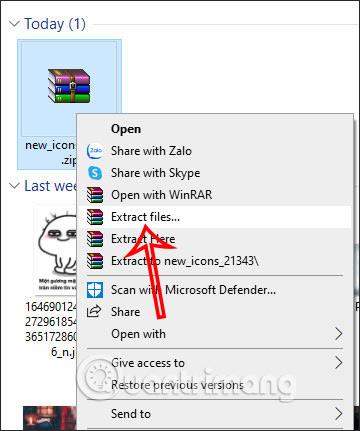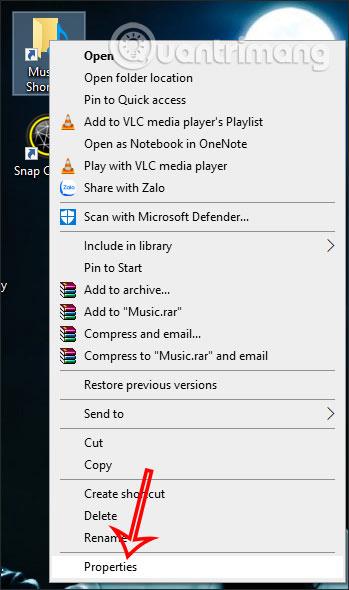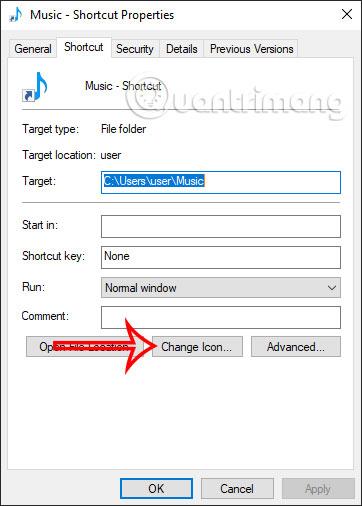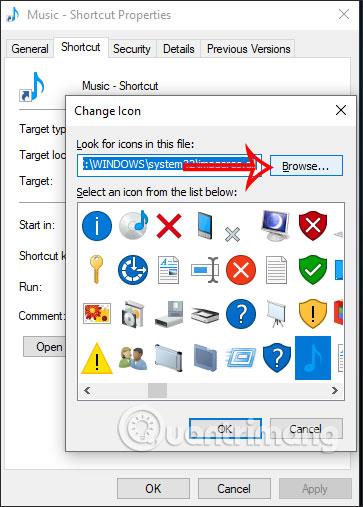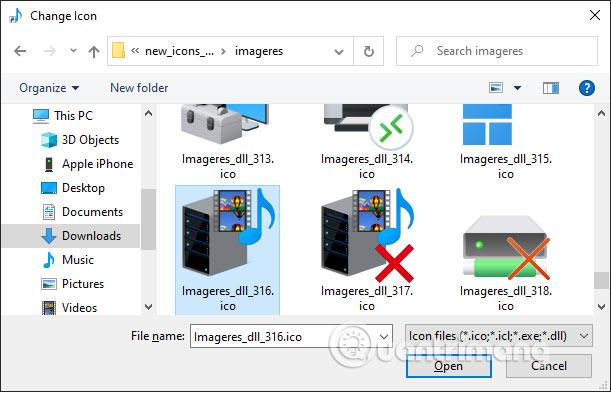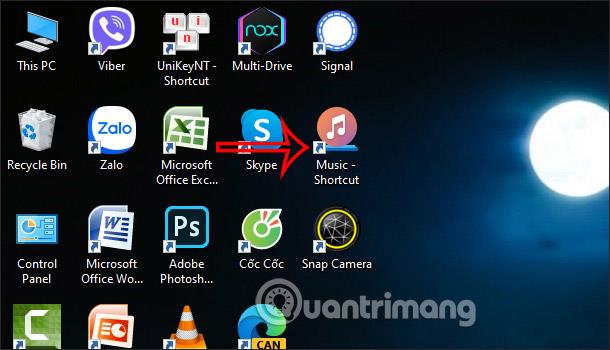Ако харесвате новата икона за File Explorer като Windows 10 Sun Valley, следвайте статията по-долу, за да промените напълно новия интерфейс за File Explorer или да промените иконата по подразбиране в Windows 10 . Актуализацията на Windows 10 Sun Valley ще промени интерфейса на менюто "Старт", Центъра за действие, особено новия набор от икони за папки на File Explorer, Кошче,... в красив стил на Fluent Design. Ако искате веднага да изпитате този нов набор от икони, без да чакате надстройката на Windows 10 Sun Valley или да се налага да участвате в програмата Windows Insider, можете да инсталирате новия набор от икони от MSFTNext съгласно статията по-долу.
Инструкции за инсталиране на нова икона File Explorer Windows 10
Етап 1:
Първо посетете връзката по-долу, за да изтеглите новия набор от икони в zip файлов формат.
Стъпка 2:
След това в интерфейса за изтегляне на новия файл с набор от икони, щракваме с десния бутон и продължаваме да извличаме файла .
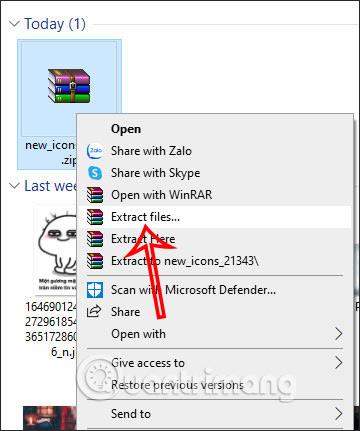
Стъпка 3:
След това пристъпваме към промяна на иконата на папката във File Explorer, щракнете с десния бутон върху папката, на която искате да промените иконата, и изберете Properties .
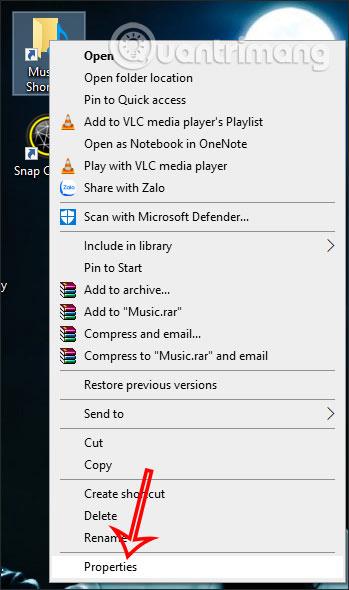
Стъпка 4:
Показвайки новия интерфейс, щракнете върху бутона Промяна на иконата....
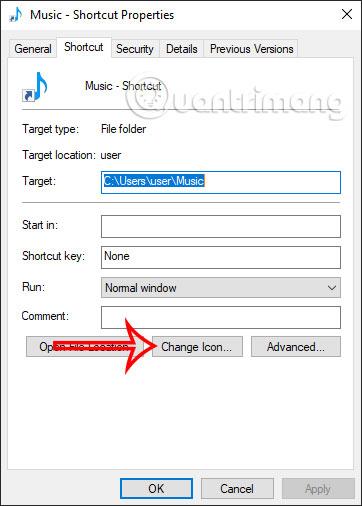
Продължете да щракнете върху бутона Преглед и след това намерете папката, съдържаща набора икони на File Explorer, който сте извлекли. След това щракнете върху папката, за да изберете нова икона.
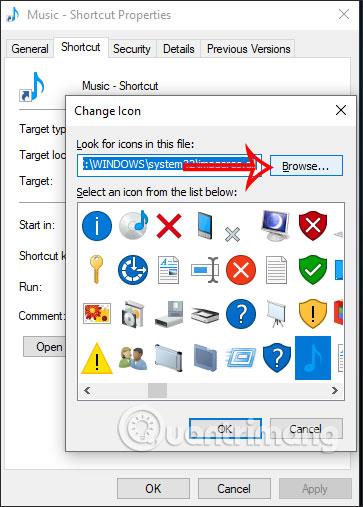
Стъпка 5:
Ще видим, че има много нови икони, които можете да изберете да промените за избраната папка. Щракнете върху новата икона и след това щракнете върху OK по-долу. Накрая щракнете върху Приложи , за да приложите промените.
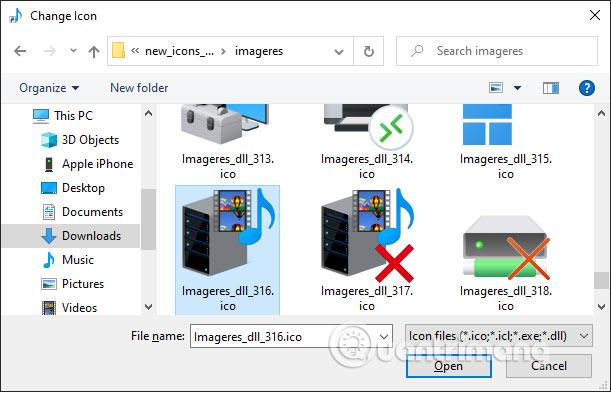
След това папката ще бъде преобразувана в новата икона, както е показано по-долу.
Имайте предвид, че не всяко приложение или папка на вашия компютър може да инсталира нови икони, така че можете да опитате с преки пътища.